AppleInsider wordt ondersteund door zijn publiek en kan commissie verdienen als Amazon Associate en aangesloten partner op kwalificerende aankopen. Deze partnerrelaties hebben geen invloed op onze redactionele inhoud.
Met de functie Veiligheidscontrole van Apple in iOS 16 kunnen gebruikers bekijken en beheren welke informatie wordt gedeeld met andere mensen en apps. Hier leest u hoe u het kunt gebruiken.
Hoe goed ze ook zijn, smartphones kunnen soms worden gebruikt als misbruikinstrument. De nieuwe veiligheidscontrole van Apple is ontworpen om de macht terug te geven aan de handen van iPhone-bezitters door hen in staat te stellen te stoppen met het delen van informatie met misbruikers.
Wat Safety Check doet
Met Safety Check kun je snel controleren met wie je informatie hebt gedeeld. Met deze functie kunt u ook Berichten en FaceTime beperken tot uw iPhone, systeemprivacyrechten opnieuw instellen en toegangscodes en wachtwoorden wijzigen die aan uw iPhone en Apple ID zijn gekoppeld.
Belangrijk: Veiligheidscontrole is een exclusieve functie voor iPhone en iOS 16. Het kan alleen worden gebruikt met persoonlijke Apple ID’s, niet met beheerde Apple ID’s.
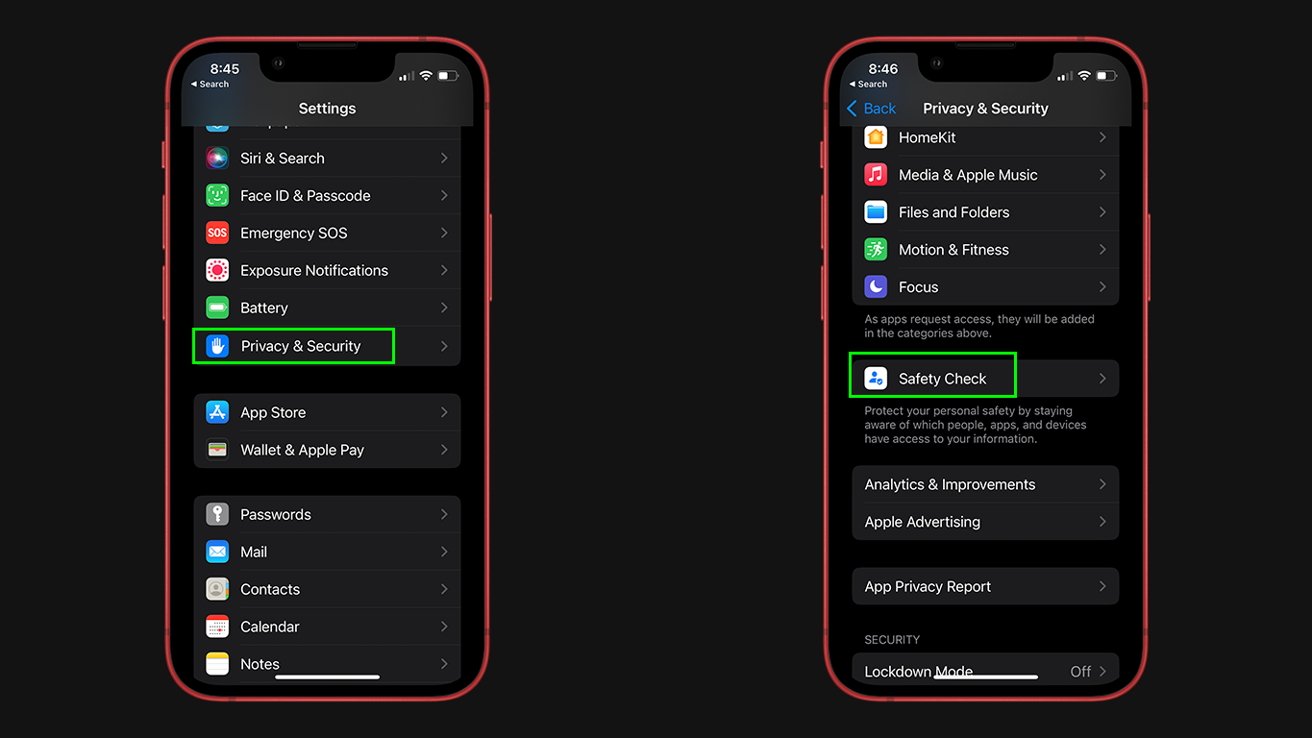
Toegang tot de Veiligheidscontrole
U moet zijn aangemeld bij uw Apple ID op uw iPhone om Veiligheidscontrole te gebruiken.
Open Instellingen Tik op Privacy en beveiliging Tik op Veiligheidscontrole
Welke Apple-apps kun je bedienen met Veiligheidscontrole
Veiligheidscontrole kan het delen van informatie met anderen in de volgende apps snel stoppen:
Gezondheid-gedeelde gezondheidsinformatie Home Agenda-gedeelde agenda’s Zoek mijn-gedeelde locatie via Zoek mijn notities-gedeelde notities Foto’s-gedeelde fotoalbums
Let op: als ze stoppen met het delen van informatie met anderen, kunnen ze merken dat je geen informatie meer met hen deelt. Ga voorzichtig verder.
Bovendien verwijdert Safety Check alle gegevens die zijn verzameld door de volgende apps en functies:
Bluetooth-camera Contacten Bestanden en mappen Lokale netwerklocatieservices Apple Music Bewegings-en fitnessherinneringen Onderzoek Spraakherkenning
Emergency Reset
Als u onmiddellijk moet stoppen met het delen van alle informatie, kan Emergency Reset u helpen dit snel te doen. Hier leest u hoe u een noodreset uitvoert op uw iPhone met Veiligheidscontrole.
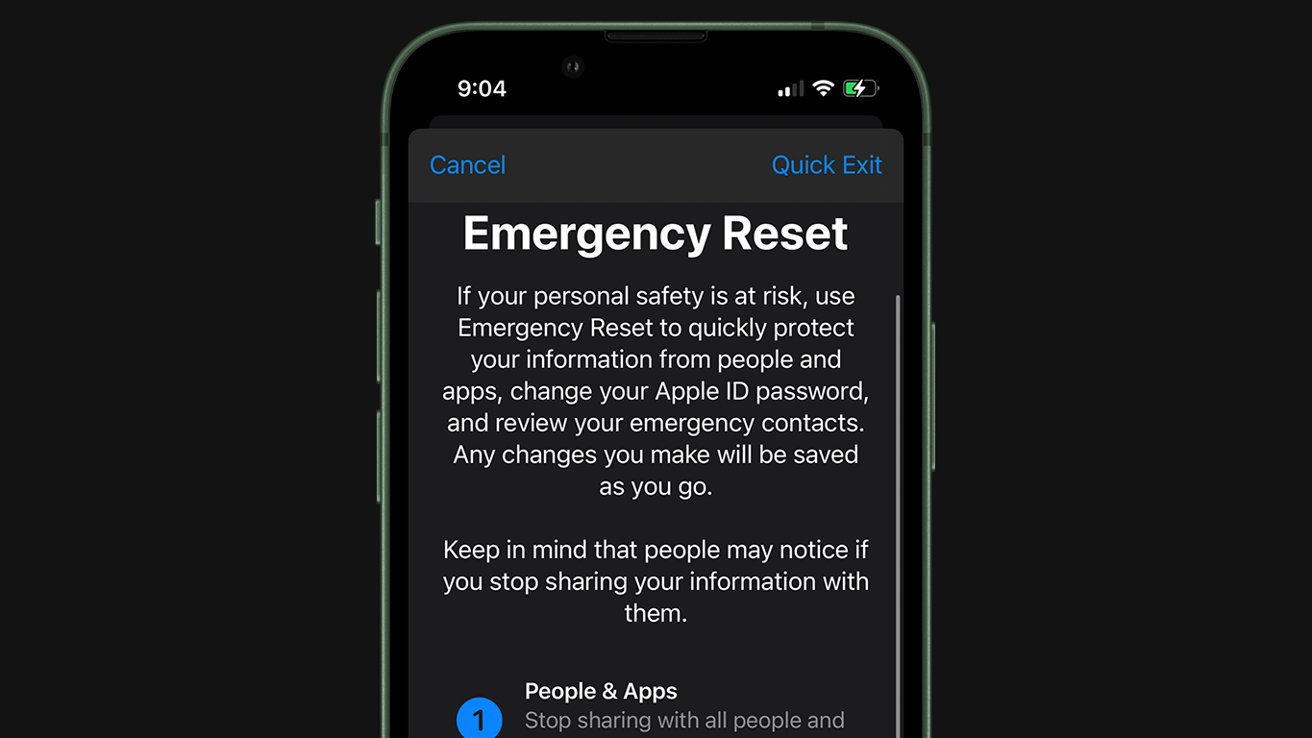 Open Instellingen Tik op Privacy en beveiliging Tik op Veiligheidscontrole Tik op Noodreset Volg de instructies op het scherm om een noodreset uit te voeren
Open Instellingen Tik op Privacy en beveiliging Tik op Veiligheidscontrole Tik op Noodreset Volg de instructies op het scherm om een noodreset uit te voeren
